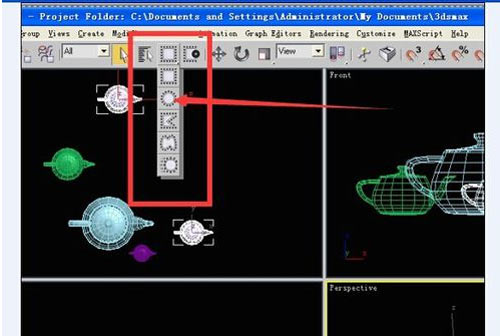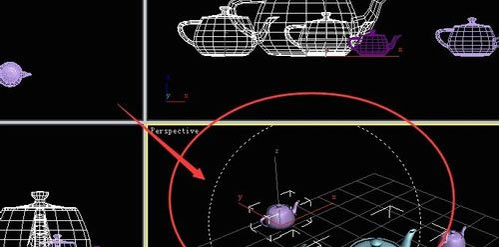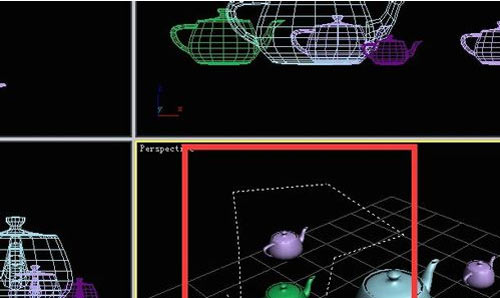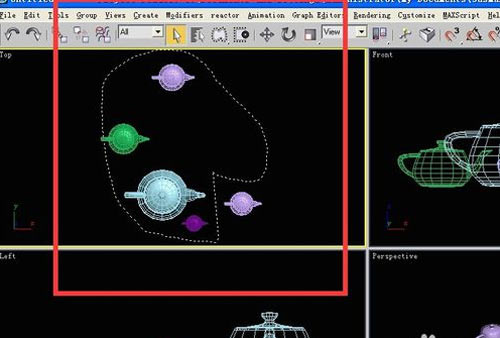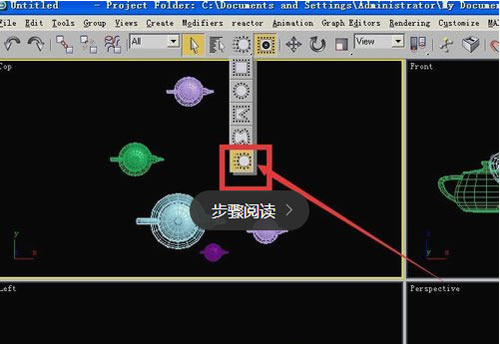1
3dmax怎么选中
1.如图所示是3dsmax中的默认框选按钮,矩形框选按钮

2.按住该键,还有其他几个除了矩形框选按钮之外的按钮
3.先演示矩形框选按钮的框选效果,选中矩形框选按钮,然后拖动鼠标,被矩形虚线框选中的物体将变成选中状态
4.选择此圆形框选按钮
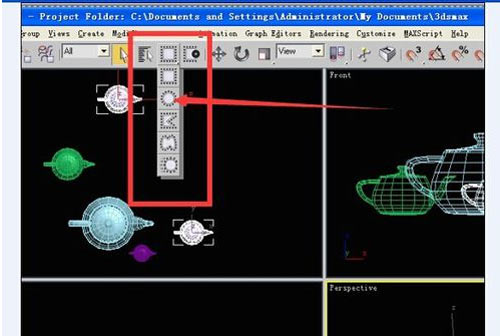
5.然后在界面拖动鼠标拖动出一个圆形虚线选框,这个选框内的物体将变成选中状态
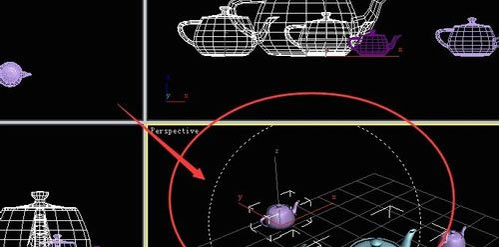
6.选中这个按钮,这个类似于ps中的套锁中的直线套索工具,可以在界面上任意拖出长短不一的直线,最后双击闭合,闭合范围内的物体将被选中
7.通过上一步工具被选中物体的效果如下
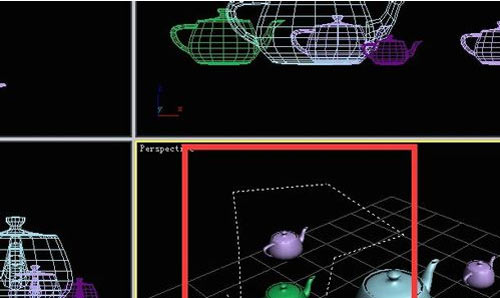
8.这个事通过任意设置自由半径框选出一个区域,区域内的物体将被选中
9.选中后的效果如下
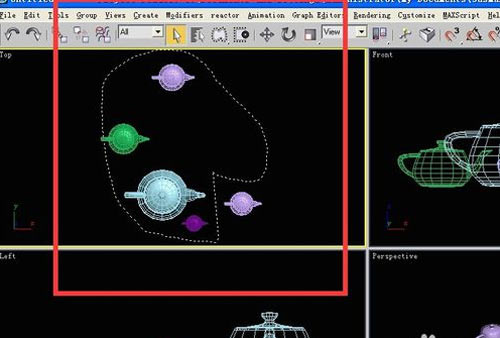
10.最后一个框选工具,类似于涂抹工具,涂抹到的物体都将处于选中状态
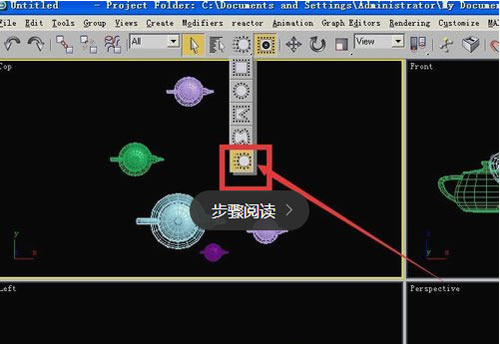
11.涂抹工具 一般将此框内工具设置为相切即选中状态
12.此工具的另一个状态时,这样的,物体必须在完全被框选住,或者用涂抹工具,完全涂抹到物体全部位置才可以达到选中状态
2
3dmax怎么选中物体
1.全选: Ctrl + A, 取消选择:Ctrl +D
2.加选:ctrl+鼠标左键;减选:alt+鼠标
3.窗口与交叉:下面红框内的右边的按钮, 是切换两种模式:
选择模式一:只要选框碰到物体边缘, 就可选中
选择模式二:只有选框碰到物体全部, 才能选中
4.按类型选择
5.按颜色选择:菜单:Edit->Select By->Color
6按名称选择:H键
3
3dmax选中物体不高亮
正常情况下,选中模型后,物体会以白色线框的显示方式来显示已选中物体。
如果模型选中之后 没有高亮。
那么请检查一下这里, 点击视图左上角的文字,弹出菜单,在菜单里面找到 【显示选定对象】——【以边面模式显示选定对象】,看看这个选项有没有勾上,如果没有勾上的话效果就会和下图一样,线框没有高亮显示。只要把【以边面模式显示选定对象】勾上就会恢复正常的高亮显示了。
4
3dmax模型无法选中
可能的原因有:
1 对象被冻结。解决方法右键全部解冻,或者到层管理器里解冻要框选的对象。
2 如果选择状态在a模型的次级别里,则不能选择a物体以外的对象。
3 过滤选择器里设置了某个类型选项,则不能选择这个类型以外的对象。